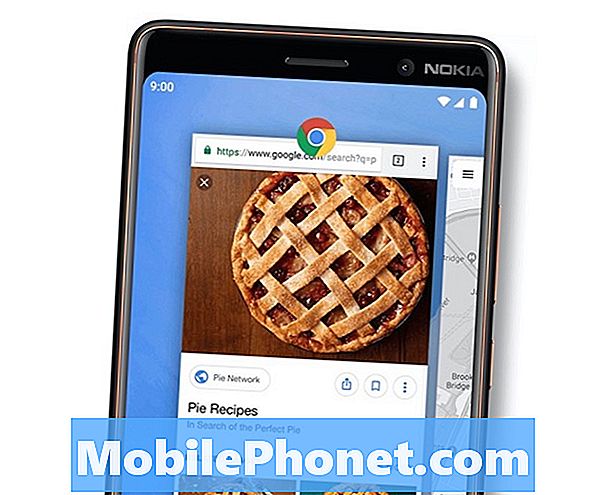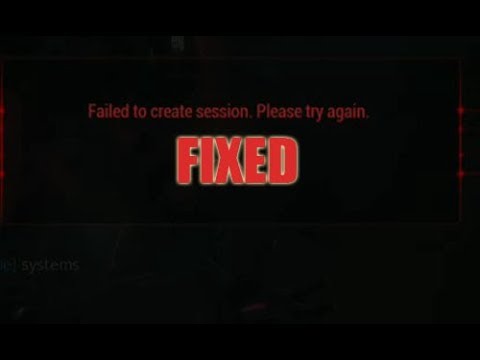
เนื้อหา
โดยปกติคุณจะได้รับข้อผิดพลาดการอัปเดต Warframe ที่ล้มเหลวเมื่อพยายามดาวน์โหลดเกมเวอร์ชันล่าสุดบนคอมพิวเตอร์ Windows 10 ของคุณ มีปัจจัยหลายประการที่อาจทำให้เกิดปัญหานี้ตั้งแต่ปัญหาการเชื่อมต่ออินเทอร์เน็ตไปจนถึงความผิดพลาดในซอฟต์แวร์เกม
หนึ่งในเกมเล่นฟรียอดนิยมที่คุณสามารถเล่นได้ที่ Steam คือ Warframe มันเป็นเกมแอ็คชั่นเล่นเกมยิงมุมมองบุคคลที่สามที่ให้คุณควบคุม Tenno ซึ่งเป็นเผ่าพันธุ์ของนักรบโบราณ โครงเรื่องหลักช่วยให้คุณทำภารกิจได้หลายภารกิจในขณะที่โหมด PvP ให้คุณแข่งขันกับผู้เล่นคนอื่น ๆ
จะทำอย่างไรเมื่อ Warframe ไม่อัปเดต
ปัญหาอย่างหนึ่งที่คุณอาจพบเมื่อพยายามเล่นเกมนี้คือเมื่อคุณไม่สามารถอัปเดตได้ นี่คือสิ่งที่คุณต้องทำเพื่อแก้ไขปัญหานี้
สิ่งที่ต้องทำก่อน:
- รีสตาร์ทคอมพิวเตอร์และโมเด็ม / เราเตอร์
วิธีที่ 1: ตรวจสอบการเชื่อมต่ออินเทอร์เน็ตของคุณ
สิ่งแรกที่คุณต้องทำคือตรวจสอบให้แน่ใจว่าปัญหาไม่ได้เกิดจากปัญหาในการเชื่อมต่ออินเทอร์เน็ตของคุณ ในการดำเนินการนี้คุณสามารถเรียกใช้การทดสอบความเร็วจากเว็บไซต์เช่น https://www.speedtest.net/เมื่อคุณเรียกใช้การทดสอบคุณควรจดบันทึก ping ดาวน์โหลดและอัปโหลดผลลัพธ์ หาก ping สูงเกินไป (มากกว่า 100ms) หรือความเร็วในการดาวน์โหลดและอัพโหลดต่ำเกินไปนี่อาจเป็นสาเหตุที่ทำให้คุณประสบปัญหานี้ ในการแก้ไขปัญหานี้ให้ลองลบอุปกรณ์อื่น ๆ ออกจากเครือข่ายและหยุดการดาวน์โหลดที่อาจอยู่ระหว่างดำเนินการ หากปัญหายังคงมีอยู่คุณควรติดต่อ ISP ของคุณ
วิธีที่ 2: เรียกใช้เกมในฐานะผู้ดูแลระบบ
ในการติดตั้งการอัปเดตเกมต้องได้รับอนุญาตจากผู้ดูแลระบบ
เวลาที่ต้องการ: 5 นาที
เรียกใช้ Warframe ในฐานะผู้ดูแลระบบ
- เปิดตัวเรียกใช้งาน Steam
คุณสามารถทำได้โดยคลิกจากรายการเมนูเริ่มของแอปพลิเคชัน

- คลิกที่แท็บ Library
นี่คือแท็บที่สองที่ด้านบนของหน้าต่าง Steam

- คลิกขวาที่ Warframe จากนั้นคลิก Properties
เพื่อเปิดหน้าต่างคุณสมบัติของเกม

- คลิกไฟล์ในเครื่อง
นี่คือแท็บที่สามที่ด้านบนของหน้าต่างคุณสมบัติ

- คลิกเรียกดูไฟล์ในเครื่อง
เพื่อเปิดหน้าต่าง File Explorer ชี้ไปที่ตำแหน่งของเกม

- คลิกขวาที่ไฟล์ปฏิบัติการ Warframe จากนั้นคลิก Properties
เพื่อเปิดหน้าต่างคุณสมบัติ

- คลิกแท็บความเข้ากันได้
ซึ่งอยู่ด้านบนของหน้าต่างคุณสมบัติ

- ทำเครื่องหมายที่ช่อง Run this program as an administrator จากนั้นคลิก Apply และตกลง
การดำเนินการนี้จะเรียกใช้เกมในฐานะผู้ดูแลระบบ

หลังจากทำตามขั้นตอนเหล่านี้แล้วให้ลองตรวจสอบว่าปัญหายังคงเกิดขึ้นหรือไม่
วิธีที่ 3: เรียกใช้เครื่องมือแก้ไขปัญหาอินเทอร์เน็ตเพื่อแก้ไขข้อผิดพลาดในการอัปเดตที่ล้มเหลว
นี่เป็นหนึ่งในเครื่องมือที่มีอยู่ใน Windows 10 ที่ใช้ตรวจสอบปัญหาการตั้งค่าเครือข่ายบนคอมพิวเตอร์ของคุณ
- คลิกปุ่มเริ่ม
- คลิกการตั้งค่า
- คลิก Update & Security
- คลิกแก้ไขปัญหา
- คลิกเครื่องมือแก้ปัญหาเพิ่มเติม
- คลิกการเชื่อมต่ออินเทอร์เน็ตจากนั้นเรียกใช้ตัวแก้ไขปัญหา การดำเนินการนี้จะเริ่มเครื่องมือแก้ไขปัญหา ทำตามขั้นตอนที่แนะนำที่ต้องทำ
หลังจากทำตามขั้นตอนข้างต้นแล้วคุณจะแก้ไขข้อผิดพลาดที่ล้มเหลวในการอัปเดต Warframe ได้สำเร็จ
เยี่ยมชมช่อง Youtube TheDroidGuy ของเราสำหรับวิดีโอการแก้ปัญหาเพิ่มเติม
ยังอ่าน:
- การแก้ไขเครือข่าย Warframe ไม่ตอบสนองข้อผิดพลาด